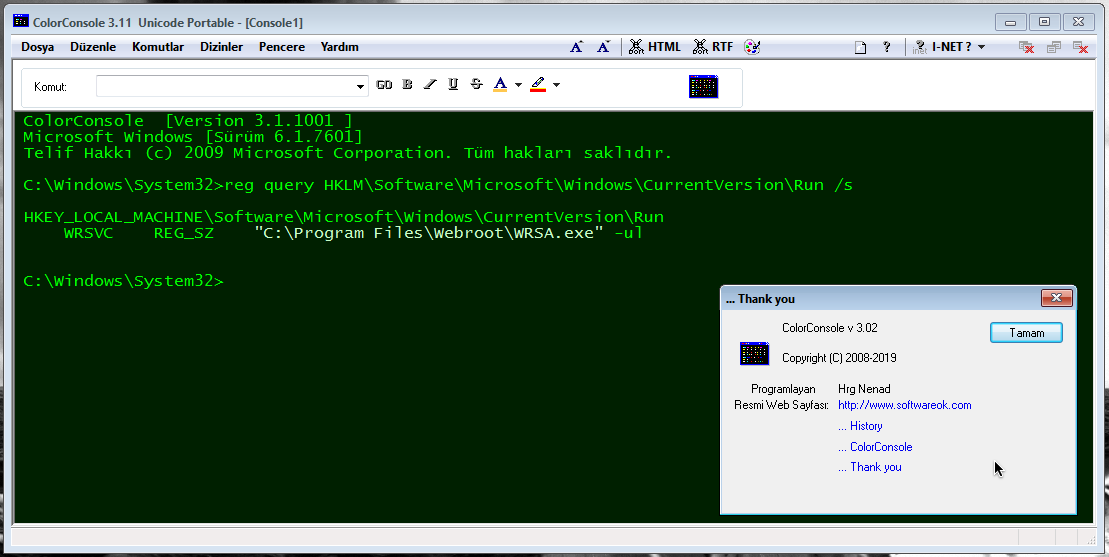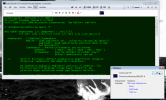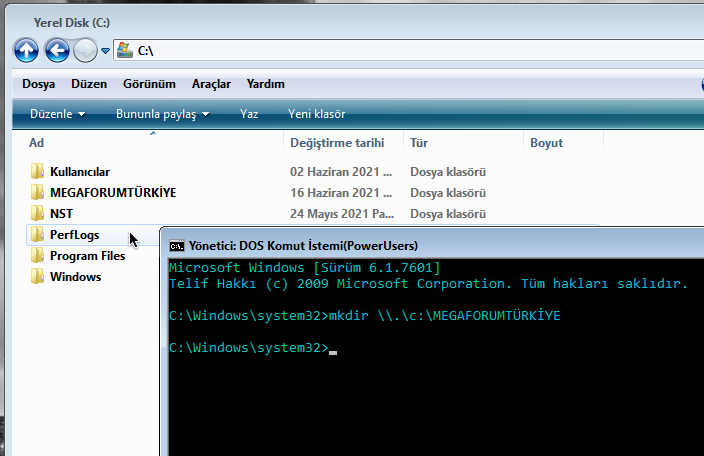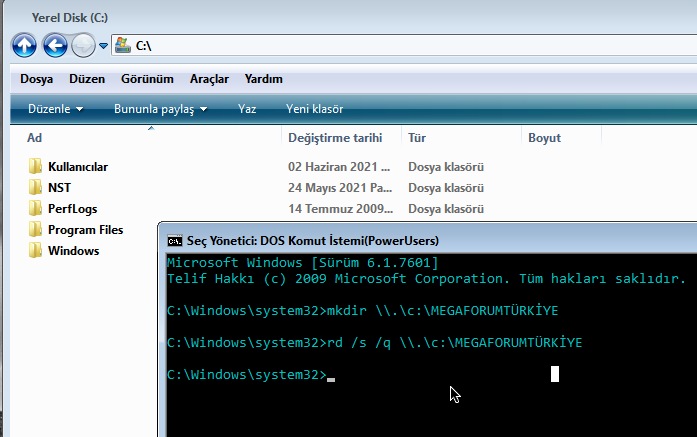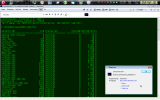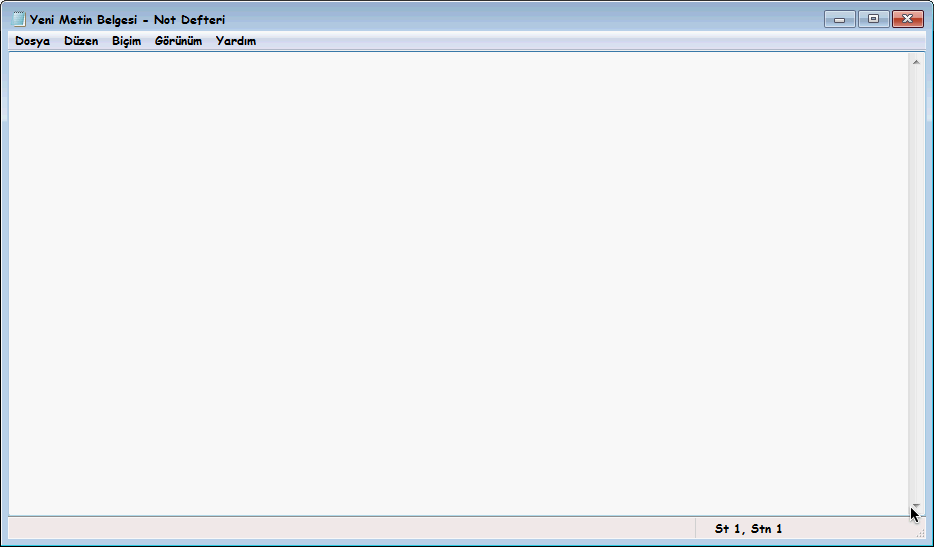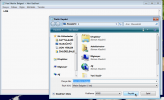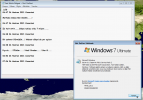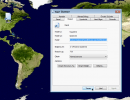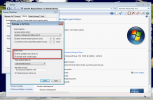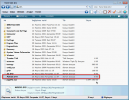TRWE_2012
Süper Moderatör
- Üyelik Tarihi
- 2 Haz 2020
- Konular
- 3,091
- Mesajlar
- 5,890
- MFC Puanı
- 20,830
26.Windows İpucusu : Windows İşletim Sistemlerinde POSIX (Windows'un alt sistem UNIX Bileşeni) Devreden Çıkartarak, Arkaplan'da RAM Serbest Bıraktırma;
Açıklama:
POSIX, Unix işlemlerinin Windows altından çalıştırabilmenizi sağlayan ve Windows 3.1'den beri varolan bu destegin kaldırdığını Microsoft idda etmiştir.Ancak POSIX' in neden arka planda çalıştığı sistem kaynaklarını tükettiği ve güvenlik açısından da bir risk olustuğu konusunda Windows'un geliştiricileri sessiz kalmayı tercih etmişlerdir.
Neyse ki Kayıt Defterinden POSIX' i devre dışı bırakmak elinizde Kayıt Defteri Düzenleyicisi' ni başlatın ve
anahtarına geçin Burada
kaydını bulun. {NOT:Veri sütununda Posix string değeri yer alıyorsa POSIX etkin durumdadır.}
Devre dışı bırakmak icin Posix isimli string değer'e farenizle gelin sağ tık yapın ve silin daha sonra sistem yeniden başlatın.Böylece POSİX devreden çıkartılır sistem'de....
Örnek Ekran Görüntüsü :
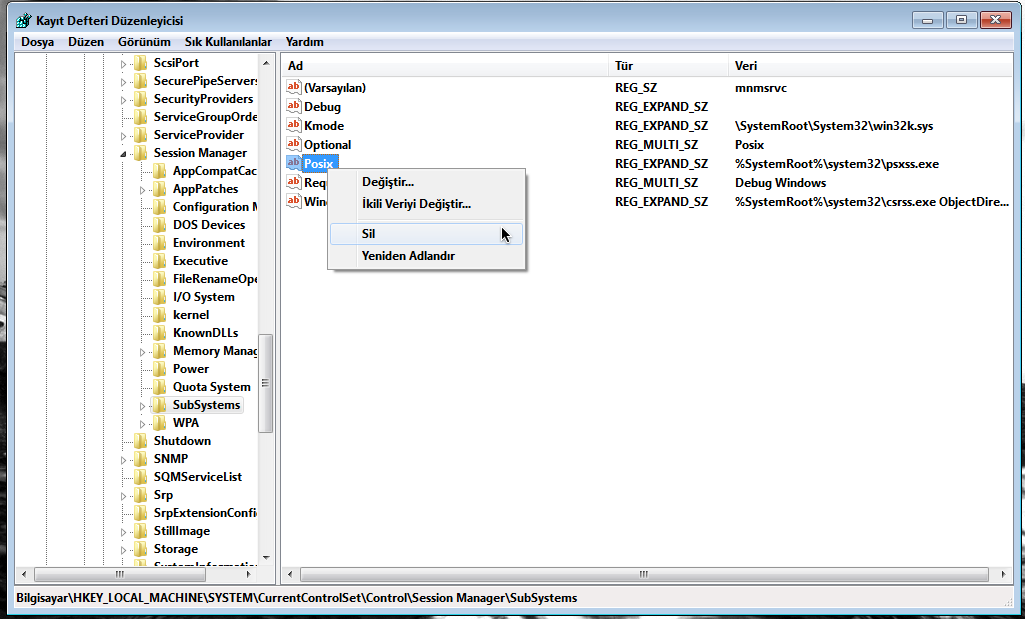
Açıklama:
POSIX, Unix işlemlerinin Windows altından çalıştırabilmenizi sağlayan ve Windows 3.1'den beri varolan bu destegin kaldırdığını Microsoft idda etmiştir.Ancak POSIX' in neden arka planda çalıştığı sistem kaynaklarını tükettiği ve güvenlik açısından da bir risk olustuğu konusunda Windows'un geliştiricileri sessiz kalmayı tercih etmişlerdir.
Neyse ki Kayıt Defterinden POSIX' i devre dışı bırakmak elinizde Kayıt Defteri Düzenleyicisi' ni başlatın ve
Kod:
HKEY_LOCAL_MACHINE/System/CurrentControlSet/Control/Session Manager/SubSystems
Kod:
PosixDevre dışı bırakmak icin Posix isimli string değer'e farenizle gelin sağ tık yapın ve silin daha sonra sistem yeniden başlatın.Böylece POSİX devreden çıkartılır sistem'de....
Örnek Ekran Görüntüsü :
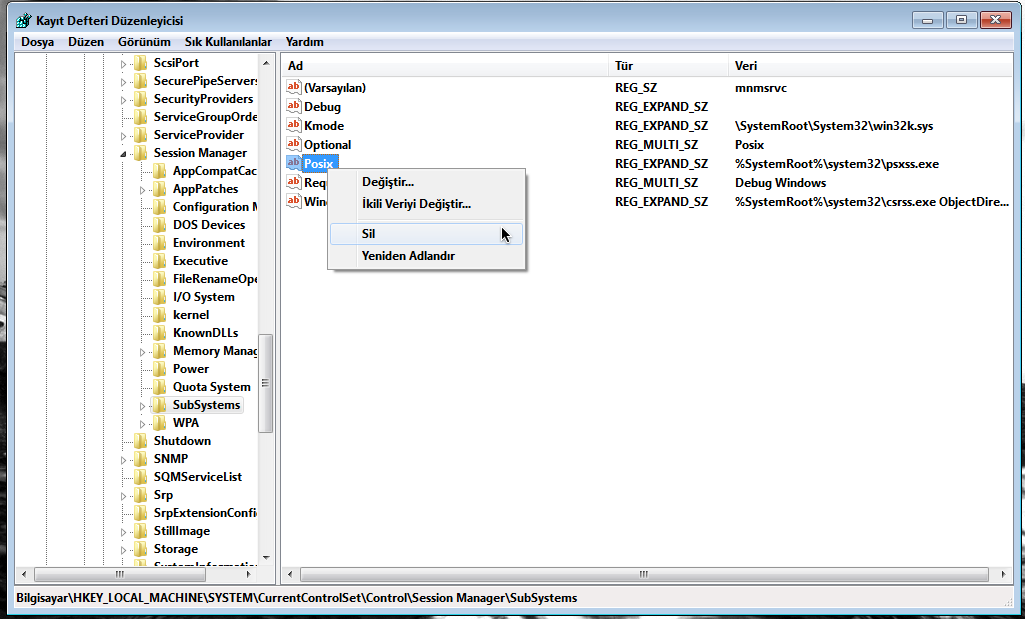
Son düzenleme: